
WMV விரிவாக்கம் - மைக்ரோசாப்ட் வீடியோ கோப்பு வடிவம். துரதிருஷ்டவசமாக, சில வீடியோ வீரர்கள் மட்டுமே அதை ஆதரிக்கிறார்கள். இணக்கத்தன்மை சிக்கலை தீர்க்க, அத்தகைய நீட்டிப்புடன் ஒரு கோப்பு AVI க்கு மறுபரிசீலனை செய்யப்படலாம் - மிகவும் பொதுவான வடிவமாகும்.

Movavi Converter ஐப் பயன்படுத்தி மாற்றும் முறை வசதியானது, ஆனால் குறைபாடுகள் இழக்கப்படவில்லை, அவற்றின் முக்கியமானது ஒரு திட்டமாகும்: ஒரு சோதனை காலம் வரையறுக்கப்பட்ட வாராந்திர மற்றும் வீடியோவால் உருவாக்கப்பட்ட எல்லா வீடியோவிலும் ஒரு வாட்டர்மார்க் இருக்கும்.
முறை 2: VLC மீடியா பிளேயர்
பிரபலமான VLC மீடியா பிளேயர், பல பயனர்களுக்கு தெரிந்திருந்தால், பல்வேறு வடிவங்களில் உருளைகளை மீட்கும் திறன் கொண்டது.
- பயன்பாட்டை இயக்கவும்.
- "மீடியா" பொத்தானை கிளிக் செய்து, பின்னர் "மாற்ற / சேமி ..."
- ஒரு சாளரம் உங்களுக்கு முன் தோன்றும். அது "சேர்" க்கு அழுத்தம் கொடுக்க வேண்டும்.
- கோப்புகள் தேர்ந்தெடுக்கப்பட்ட பிறகு, "மாற்ற / சேமி" என்பதைக் கிளிக் செய்யவும்.
- உள்ளமைக்கப்பட்ட மாற்றி பயன்பாட்டில், அமைப்புகள் ஐகானுடன் பொத்தானை அழுத்தவும்.
- மாற்று சாளரத்தில், "கண்ணோட்டம்" என்பதைக் கிளிக் செய்து, முடிவுகளை எங்கு வேண்டுமானாலும் ஒரு கோப்புறையைத் தேர்ந்தெடுக்கவும்.
- "தொடக்க" என்பதைக் கிளிக் செய்க.
- சிறிது நேரம் கழித்து (மாற்றத்தக்க வீடியோவின் அளவைப் பொறுத்து), மாற்றப்பட்ட ரோலர் தோன்றும்.


நீங்கள் வெறுமனே Ctrl + R விசை கலவையை அழுத்தலாம்.
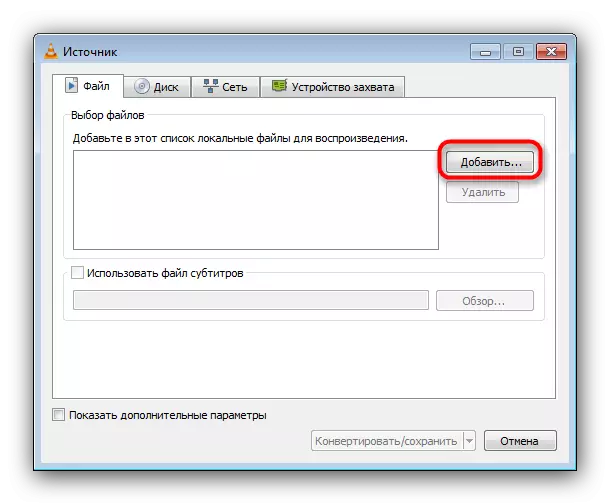
"எக்ஸ்ப்ளோரர்" சாளரம் தோன்றுகிறது, அங்கு நீங்கள் மாற்ற விரும்பும் பதிவுகள்.

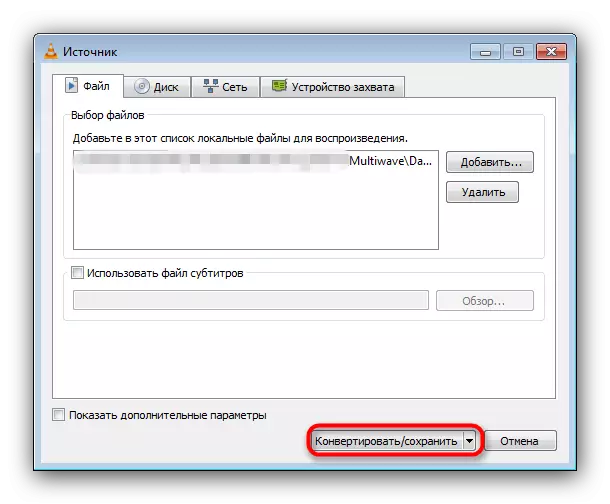
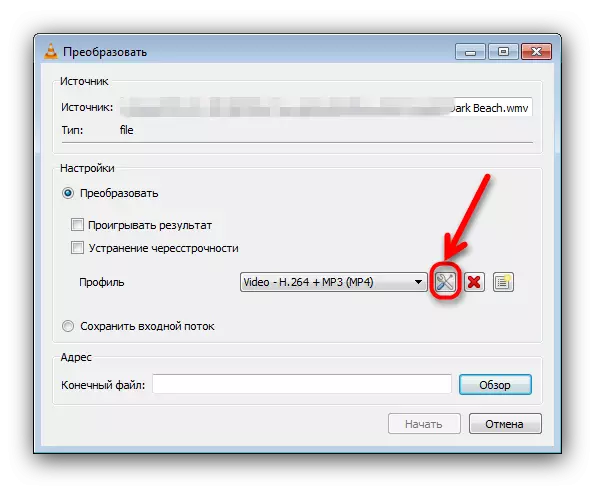
"தடங்கல்" தாவலில், AVI வடிவமைப்புடன் சரிபார்க்கும் பெட்டியை சரிபார்க்கவும்.
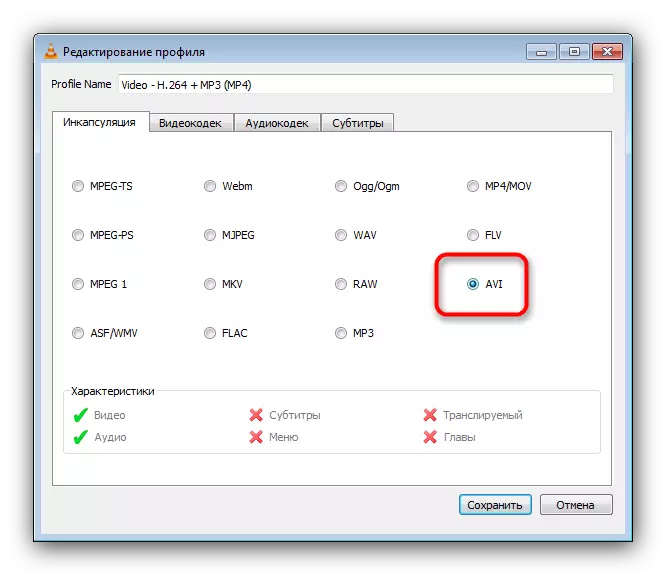
"வீடியோ கோடைக்" தாவலில், கீழ்தோன்றும் மெனுவில், "WMV1" என்பதைத் தேர்ந்தெடுத்து "சேமி" என்பதைக் கிளிக் செய்யவும்.
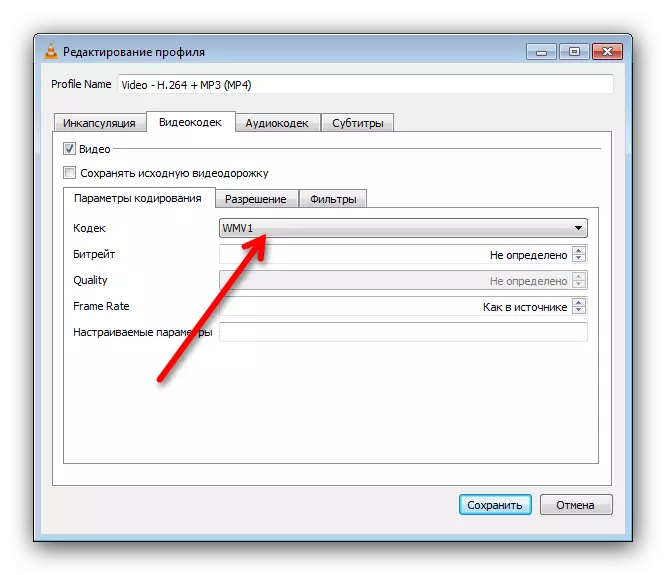

பொருத்தமான பெயரை அமைக்கவும்.

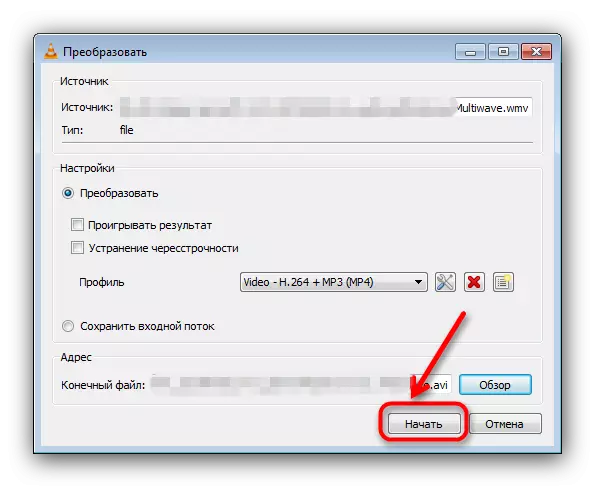

நீங்கள் பார்க்க முடியும் என, இந்த முறை முந்தைய விட மிகவும் சிக்கலான மற்றும் மிகவும் கடினமாக உள்ளது. நன்றாக-ட்யூனிங் ஒரு விருப்பமும் உள்ளது (அனுமதி அனுமதி, ஆடியோ கோடெக் மற்றும் அதிகம்), ஆனால் இது ஏற்கனவே இந்த கட்டுரையின் நோக்கத்திற்கு அப்பால் உள்ளது.
முறை 3: அடோப் பிரீமியர் புரோ
AVI இல் WMV வடிவத்தில் வீடியோவை மாற்றுவதற்கு மிகவும் ஆடம்பரமான, ஆனால் மாறாக எளிதான வழி. இயற்கையாகவே, இதற்காக நீங்கள் PC இல் நிறுவப்பட்ட ஒரு வணிகர் வேண்டும்.ஒரு பிரபலமான வீடியோ எடிட்டரைப் பயன்படுத்துவதற்கான ஒரு எதிர்பாராத அம்சம். இந்த முறையின் முக்கிய குறைபாடு அடோப் இருந்து முடிவை செலுத்தும்.
முறை 4: வடிவமைப்பு தொழிற்சாலை
பல்வேறு வடிவமைப்புகளுடன் பணிபுரியும் பயன்பாட்டிற்கான நன்கு அறியப்பட்ட விண்ணப்பம் நமக்கு மாற்றியமைக்க உதவும் மற்றும் ஒரு வகை வீடியோ கோப்பு மற்றொரு.
மேலும் வாசிக்க: வடிவம் தொழிற்சாலை எவ்வாறு பயன்படுத்துவது
- பயன்பாட்டை இயக்கவும் மற்றும் முக்கிய சாளரத்தில் விதியைத் தேர்ந்தெடுக்கவும்.
- சேர் பொருள்கள் சாளரம் திறக்கிறது.
- "ஆராய்ந்து", விரும்பிய கிளிப்பைத் தேர்ந்தெடுத்து, அது நிரலில் தோன்றும்.
- நேரடியாக மாற்றுவதற்கு முன், நீங்கள் முடிவுகளை காப்பாற்ற விரும்பும் கீழ்தோன்றும் பட்டியலில் இலக்கு கோப்பகத்தைத் தேர்ந்தெடுக்கவும்.
- "சரி" பொத்தானை சொடுக்கவும்.
- நிரலின் முக்கிய சாளரத்தில், தொடக்க பொத்தானை சொடுக்கவும்.




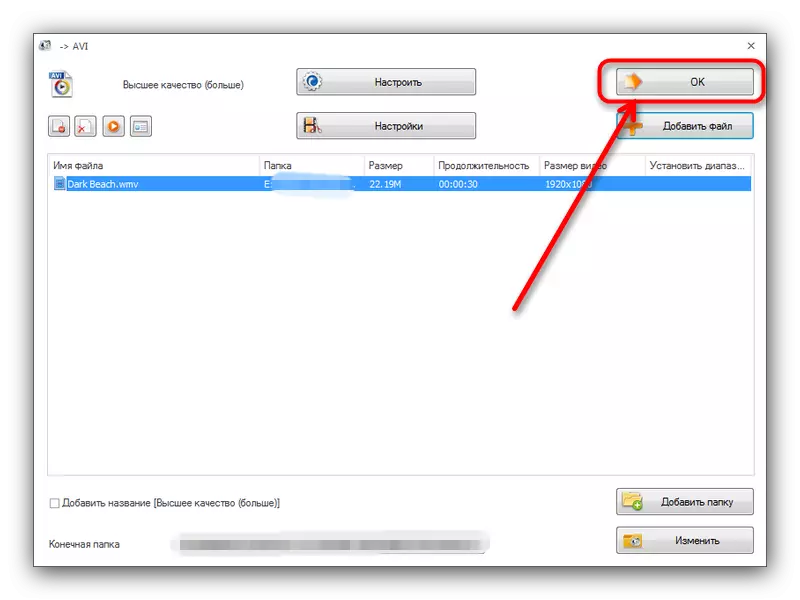

AVI வடிவமைப்பிற்கு ஒரு கோப்பை மாற்றும் செயல்முறை தொடங்கும். முன்னேற்றம் அதே முக்கிய சாளரத்தில் காட்டப்படும், மேலும் சதவிகிதம் ஒரு துண்டு வடிவத்தில்.
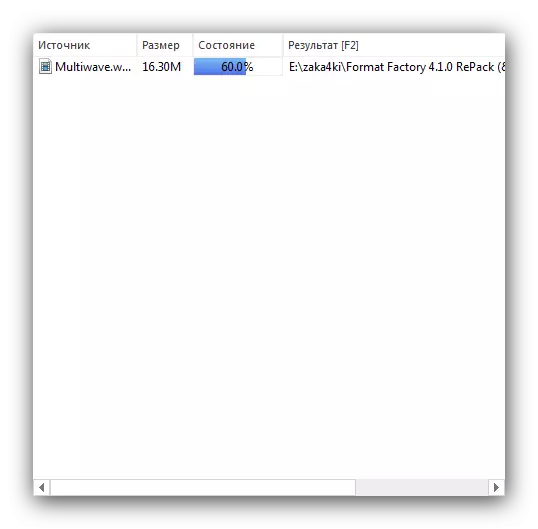
சந்தேகத்திற்கு இடமின்றி, எளிமையான வழிகளில் ஒன்று, நல்ல, வடிவம் தொழிற்சாலை ஒரு பிரபலமான மற்றும் புகழ்பெற்ற இணைப்பாகும். குறைபாடு நிரலின் அம்சமாக இருக்கும் - பெரிய வீடியோக்களை மிக நீண்ட காலமாக மாற்றும்.
முறை 5: வீடியோ மாற்றி வீடியோ
எளிய, ஆனால் பேசும் பெயரில் மிகவும் வசதியான திட்டம்.
வீடியோ மாற்றி வீடியோவை பதிவிறக்கவும்
- பயன்பாடு மற்றும் முக்கிய சாளரத்தில் திறக்க, சேர் பொத்தானை கிளிக் செய்யவும்.
- ஒரு பழக்கமான "எக்ஸ்ப்ளோரர்" சாளரம் திறக்கும், இதிலிருந்து நீங்கள் உருளை நிரலை மாற்றுவதற்கு.
- கிளிப் அல்லது திரைப்படத்தை பதிவிறக்கிய பிறகு, வடிவமைப்புகளின் ஒரு தேர்வு ஒரு இடைமுக உறுப்பு தோன்றும். இயல்புநிலை AVI தேர்வு இல்லை என்றால் - "சரி" பொத்தானை மூலம் தொடர்புடைய ஐகானை கிளிக் செய்யவும்.
- வீடியோ மாற்றிக்கு அடிப்படை பணியிட வீடியோவுக்குத் திரும்புதல், இதன் விளைவாக சேமிக்க விரும்பும் இடத்தைத் தேர்ந்தெடுக்க கோப்புறை பொத்தானை சொடுக்கவும்.
- "மாற்ற" பொத்தானை கிளிக் செய்த பிறகு.
- முடிந்த பிறகு, மாற்றப்பட்ட ரோலர் முன்பு தேர்ந்தெடுக்கப்பட்ட அடைவில் அமைந்திருக்கும்.

நீங்கள் ஒரு தனி வீடியோ மற்றும் ஒரு கோப்புறையை இருவரும் சேர்க்க முடியும் என்பதை நினைவில் கொள்க.
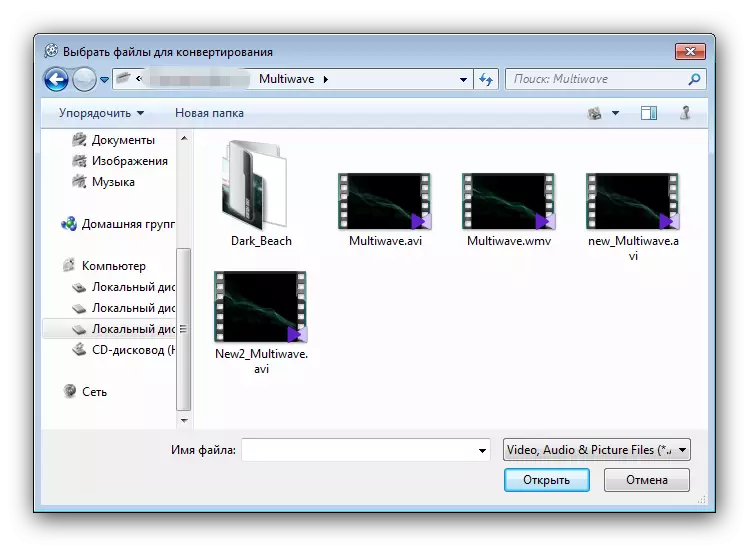


அடைவு சாளரத்தில், விரும்பியதைத் தேர்ந்தெடுத்து "சரி" என்பதைக் கிளிக் செய்யவும்.
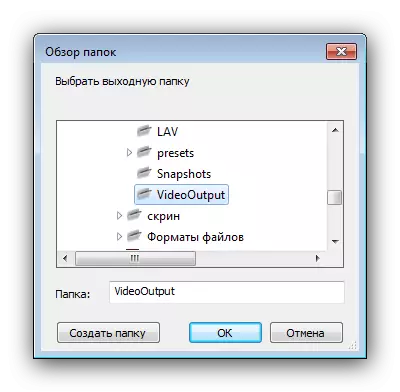

விண்ணப்பம் வேலை தொடங்கும், முன்னேற்றம் முக்கிய சாளரத்தின் கீழே காட்டப்படும்.


ஒரு வசதியான வழி, எனினும், ஒரு குறைபாடு உள்ளது - நிரல் மிகவும் மெதுவாக வேலை செய்கிறது, சக்திவாய்ந்த கணினிகளில் கூட, மற்றும் கூடுதலாக unstable: ஒரு பொருத்தமற்ற தருணத்தில் செயலிழக்க செய்யலாம்.
வெளிப்படையாக, WMV வடிவமைப்பிலிருந்து AVI வடிவமைப்பிற்கு வீடியோவை மாற்றுவதற்கு, நீங்கள் ஆன்லைன் சேவைகளைப் பயன்படுத்தாமல், நல்ல, கருவித்தொகுப்பைப் பயன்படுத்தலாம், இது விண்டோஸ் மிகவும் பணக்காரமானது: நீங்கள் சிறப்பு நிரல்களின் உதவியுடன் மற்றும் அடோப் பிரீமியர் அல்லது VLC போன்ற வீடியோ செயல்முறைகளைப் பயன்படுத்தலாம் வீரர். ஆனால், ஆனால் சில தீர்வுகள் பணம் செலுத்துகின்றன, மற்றும் அல்லாத இழந்து பயன்பாடு மட்டுமே பொருத்தமானது. இருப்பினும், இலவச மென்பொருளின் ஆதரவாளர்களுக்காக, வீடியோ மாற்றிக்கு வடிவமைப்பு தொழிற்சாலை மற்றும் வீடியோ வடிவமைப்பில் அவற்றின் சொந்த விருப்பங்களும் உள்ளன.
